방법: 1. 테이블 문서를 엽니다. 2. 맞출 데이터를 선택합니다. 3. 메뉴 표시줄에서 "삽입" - "추천 차트"를 클릭하고 적절한 차트를 선택합니다. 차트 선에서 마우스 오른쪽 버튼을 클릭하고 "추세선 추가"를 선택합니다. 5. "추세선 형식 설정" 열에서 수식 표시를 선택하면 적합 함수 방정식이 그래프에 표시됩니다.
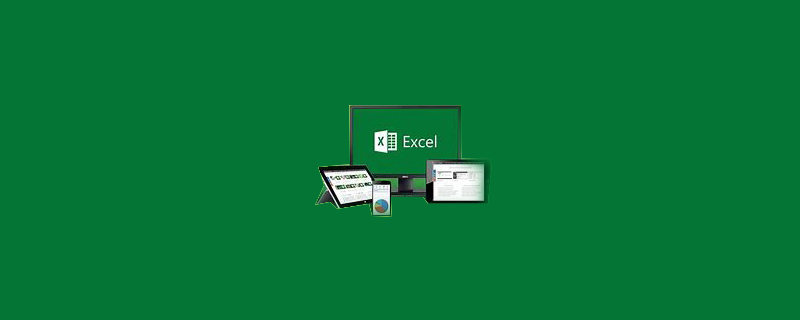
이 튜토리얼의 운영 환경: Windows 10 시스템, Microsoft Office Excel 2016 버전, Dell G3 컴퓨터
엑셀 피팅 기능 작동 방법:
1. 테이블 문서를 엽니다.
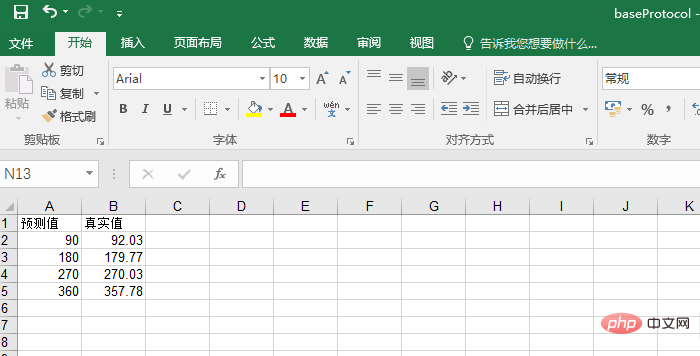
2. 피팅할 데이터를 선택하세요
마우스 왼쪽 버튼을 누른 채 분석하고 피팅할 데이터를 선택하세요.

3. 상단 메뉴바에서 삽입 버튼을 클릭한 후, 추천 차트를 클릭하세요.
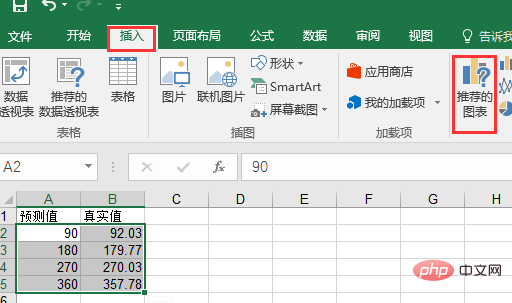
4. 팝업창에서 해당 데이터 표현 형식을 선택하고 확인을 클릭하세요.
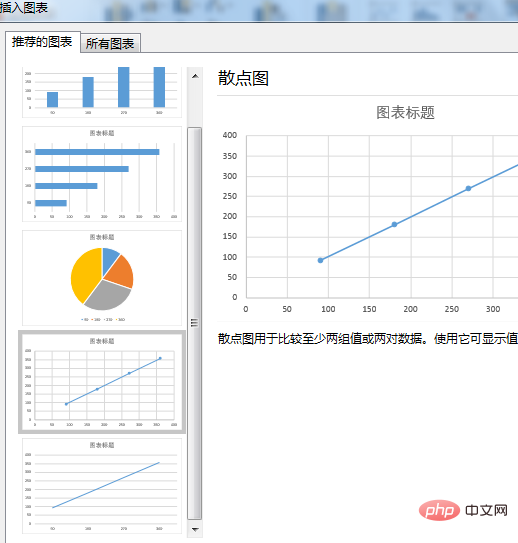
5. 생성된 그래프 선에 마우스 커서를 이동한 후 마우스 오른쪽 버튼을 클릭하고 드롭다운 메뉴에서 "추세선 추가"를 클릭하세요.
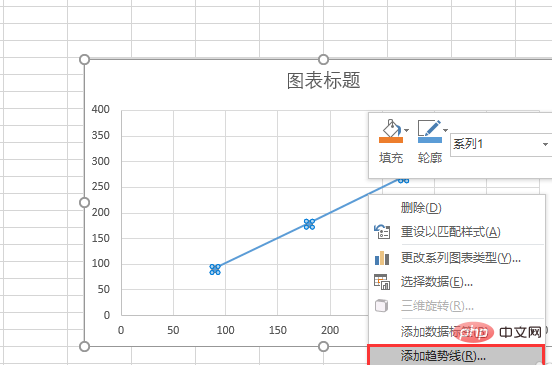
6. "추세선 형식" 열이 오른쪽에 나타납니다. 스크롤 막대를 아래쪽으로 끌어서 "수식 표시" 및 "R 제곱 값 표시"를 확인하고 적합 함수 방정식과 R- 제곱 값이 그림에 표시됩니다.
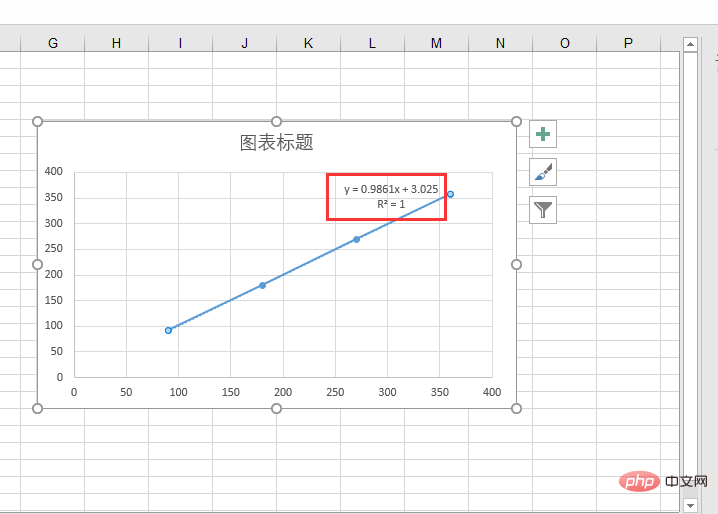
추천 튜토리얼: "excel 튜토리얼"
위 내용은 Excel에서 함수를 맞추는 방법은 무엇입니까?의 상세 내용입니다. 자세한 내용은 PHP 중국어 웹사이트의 기타 관련 기사를 참조하세요!